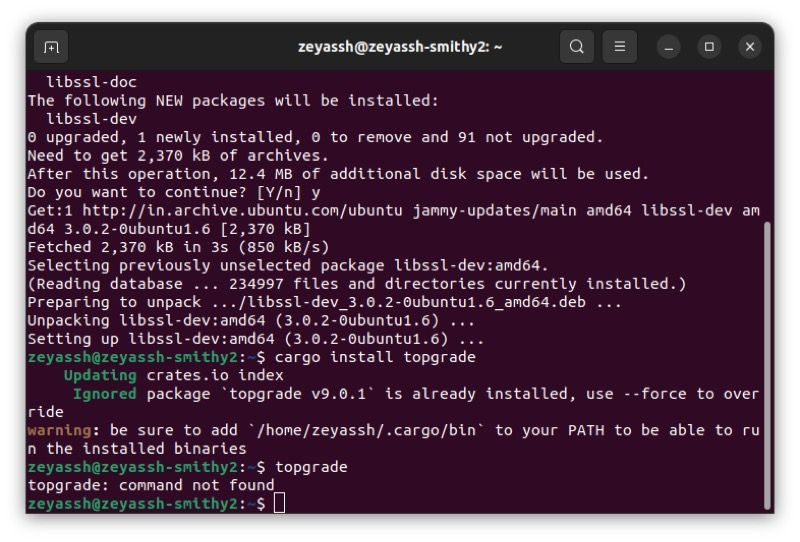Actualizar una máquina Linux es una tarea minuciosamente tediosa. Uno que implica ejecutar un montón de comandos para obtener todo, desde elementos del sistema hasta paquetes y herramientas de terceros, ejecutándose en la última versión.
Pero afortunadamente, al igual que la mayoría de las cosas en Linux, también hay una herramienta para facilitar este proceso. Se llama Topgrade y le permite actualizar todo su sistema con un solo comando.
MAKEUSEOF VÍDEO DEL DÍA
Síganos mientras revisamos Topgrade en detalle y le mostramos cómo puede usarlo para mantener su sistema Linux actualizado.
¿Qué es Topgrade?
Topgrade es una utilidad CLI que le permite actualiza tu sistema Linux sin tener que pasar por el proceso de actualización, que generalmente implica ejecutar un montón de comandos. La forma en que esto funciona es que cuando invoca Topgrade dentro de la terminal, identifica todas las herramientas instaladas en su sistema y ejecuta los comandos apropiados en su nombre para actualizarlas.
¿Qué puede actualizar Topgrade?
Topgrade funciona en la mayoría de las distribuciones de Linux: Debian, Red Hat, Arch Linux, openSUSE, Gentoo, Clear Linux y Void Linux. Además, también admite administradores de paquetes de terceros como Snap y Flatpak.
Por lo tanto, si está ejecutando alguna de estas distribuciones en su sistema o tiene instalado alguno de los administradores de paquetes de terceros compatibles, Topgrade se encargará de las actualizaciones por usted. De manera similar, cuando ejecuta Topgrade, también puede identificar y actualizar tmux, Flutter SDK, pip, Vim/Neovim, Node y Pi-hole, entre varios otros administradores de paquetes.
Cómo instalar Topgrade en Linux
Puede instalar Topgrade usando el administrador de paquetes Cargo de Rust. Pero primero, debe instalar Cargo (y algunas de sus dependencias) en su sistema. Si ya lo tiene instalado, puede omitir este paso y proceder a instalar Topgrade.
Para instalar Cargo en Linux, abre la terminal y ejecuta el siguiente comando:
sudo apt install cargo libssl-dev pkg-configLuego, una vez que Cargo esté instalado, puede instalar Topgrade con este comando:
¿Puedes jugar juegos de ps4 en una ps3?
cargo install topgradeTan pronto como se complete la instalación, verá un mensaje de advertencia en la pantalla que le indicará que agregue la ruta de Topgrade a su variable $PATH para que pueda usarla desde cualquier parte del sistema.
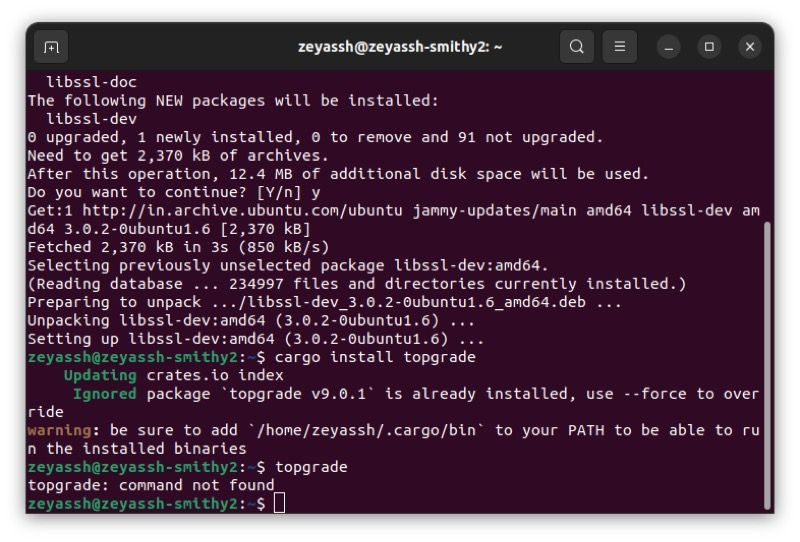
Echa un vistazo a nuestro guía sobre cómo configurar la variable $PATH en Linux para saber cómo hacerlo correctamente. Alternativamente, si solo desea usar Topgrade una vez, puede agregarlo a la variable $PATH de esta manera:
export PATH=$PATH:/home/username/.cargo/binCómo usar Topgrade para actualizar todo en Linux
Como se mencionó anteriormente, Topgrade funciona prácticamente por sí solo. Tan pronto como lo invoca, identifica y actualiza automáticamente los paquetes instalados en su computadora.
Por lo tanto, usar Topgrade es increíblemente fácil. Solo necesita ejecutar un comando simple y responder a las solicitudes de confirmación a medida que aparecen en la terminal. Además, con algunos paquetes y utilidades, también deberá ingresar la contraseña de su sistema para autenticar la operación.
Para actualizar su sistema con Topgrade, abra la terminal y ejecute este comando:
topgrade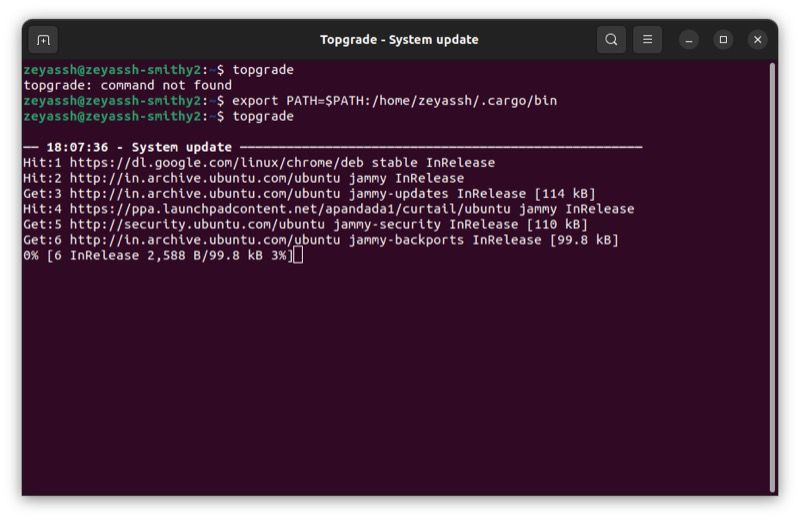
Cuando se le solicite que confirme una actualización, presione Y por si y norte por no. Topgrade ahora ejecutará una serie de comandos. Siéntese y deje que termine de actualizar los paquetes.
Si desea salir, pulse Control + C y entrar q .
Excluir paquetes para que no se actualicen
Dado que el comando topgrade esencialmente actualiza todo el sistema, el proceso tarda un tiempo en completarse. Para ayudarlo a evitar esto, Topgrade le permite excluir paquetes específicos de la actualización, para que pueda evitar que Topgrade los actualice con el resto de los paquetes.
Por ejemplo, digamos que no desea que Topgrade actualice el paquete vim en su sistema. Para hacer esto, simplemente puede usar el --deshabilitar marca y ejecuta el comando de esta manera:
topgrade --disable vimVer qué paquetes se actualizarán en su sistema
Antes de invocar Topgrade, puede ver un resumen de todos los paquetes en su máquina que se actualizarán en el proceso.
Para ello abre la terminal y ejecuta:
topgrade --dry-run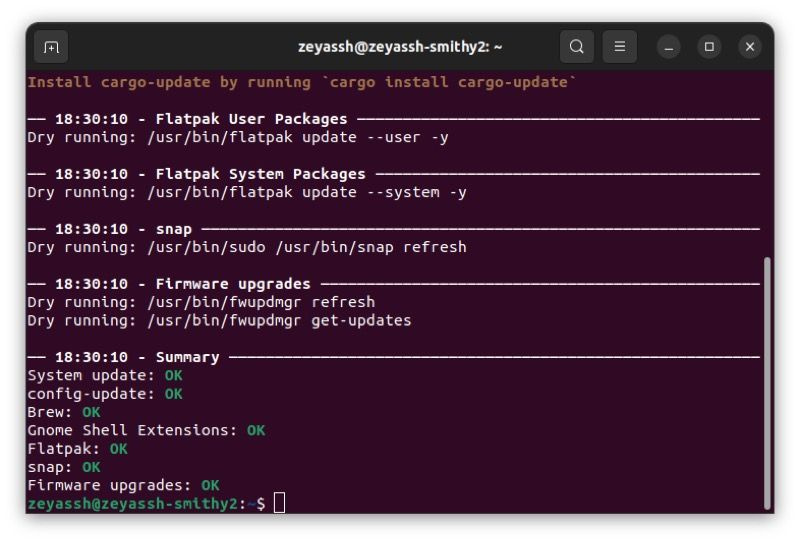
Limpiar archivos temporales o antiguos
Una de las cosas que puede hacer con Topgrade, además de actualizar su sistema Linux, es limpiar los archivos temporales o antiguos que tiene en su máquina. Esto no solo libera espacio de almacenamiento, sino que también reduce el riesgo de que su sistema o sus programas tengan errores o fallas.
Para limpiar archivos temporales o antiguos con Topgrade, ejecute:
cómo tomar una captura de pantalla de Android
topgrade --cleanup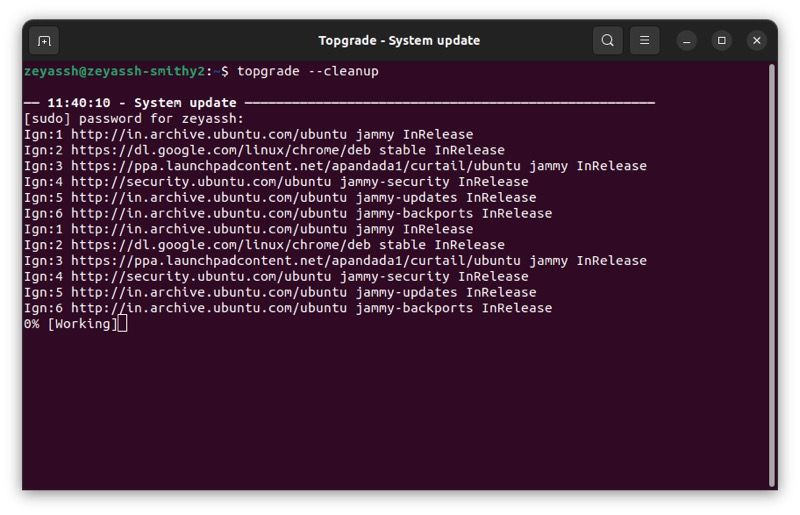
Cuando se le solicite una contraseña, escriba su contraseña de administrador y presione Ingresar . También se le puede pedir que confirme ciertas operaciones de eliminación de archivos. Prensa Y y golpear Ingresar para proceder.
Obtener información detallada sobre una operación
Como muchos programas basados en CLI, Topgrade también le brinda la --verboso opción para ver información detallada sobre el proceso en ejecución. Si está interesado en ver cómo Topgrade actualiza los paquetes, puede hacerlo ejecutando este comando:
topgrade --verboseActualizar un paquete particular
Ocasionalmente, es posible que desee actualizar solo paquetes específicos. En tales situaciones, puede utilizar el --solamente opción para actualizar un paquete en particular. Así es como se ve el comando:
topgrade --only packagePor ejemplo:
topgrade --only vimEdite el archivo de configuración de Topgrade
Al igual que otros programas de Linux, Topgrade también tiene un archivo de configuración que le dice al programa cómo funcionar, qué operaciones realizar, etc.
Si bien Topgrade ofrece ciertas opciones que le permiten hacer esto explícitamente desde la terminal, también puede modificar su archivo de configuración para que esos cambios sean permanentes. De esa forma, no tendrá que hacerlo usted mismo cada vez que ejecute el comando.
Para editar el archivo de configuración de Topgrade, ejecute esto en una ventana de terminal:
topgrade --edit-config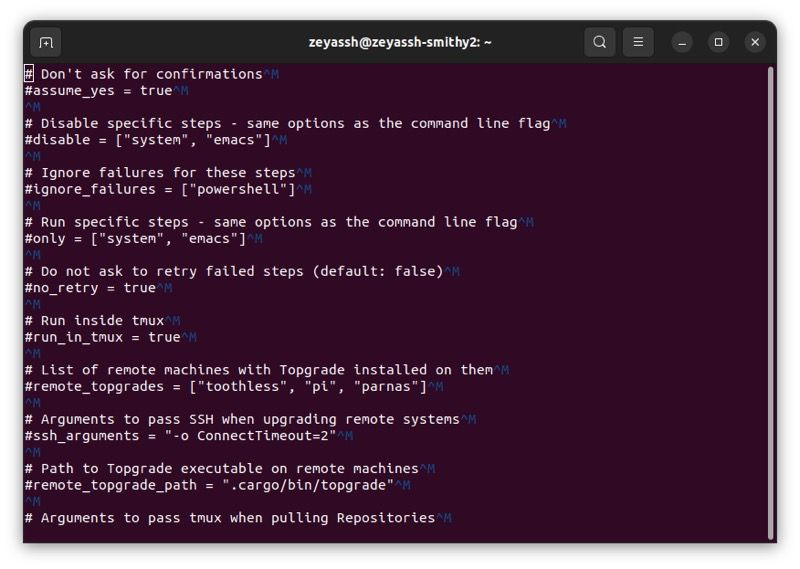
Cuando esto abre el archivo de configuración, puede modificar (cambiar, agregar, eliminar) valores asociados con diferentes acciones. Para habilitar una acción, elimine el comentario de la línea eliminando el Libra señal ( # ).
Del mismo modo, el archivo también contiene comandos personalizados y precomandos. Si desea que Topgrade ejecute un comando personalizado cuando se ejecuta, puede agregar ese comando al Comandos personalizados sección.
Por otro lado, si hay algún comando que desea que el programa ejecute antes que cualquier otra cosa, ingréselo debajo del Comandos a ejecutar antes que nada sección. Cuando haya terminado de realizar cambios en el archivo de configuración, guárdelo y ciérrelo.
Simplifique el aburrido proceso de actualización del sistema Linux
Topgrade es una de esas herramientas que desearías haber conocido antes. Es fácil de usar y ofrece la forma más sencilla de automatizar las actualizaciones del sistema Linux para ahorrarse el tiempo y el esfuerzo de realizar el proceso manualmente.
cómo hackear una cuenta bancaria sin software
Uno de los mejores momentos para usar Topgrade es cuando no está usando activamente su computadora, ya que puede ejecutar el programa y dejarlo mientras actualiza el sistema.
Sin embargo, dicho esto, Topgrade tiene algunas limitaciones que limitan su uso con scripts o incluso con algunas operaciones avanzadas que involucran comandos personalizados. Sin embargo, para la mayoría de los usuarios, Topgrade puede ser extremadamente útil.
Si ciertos paquetes están causando problemas en su sistema y actualizarlos aún no soluciona el problema, es probable que estén dañados, por lo que es posible que deba intervenir y solucionarlos manualmente.